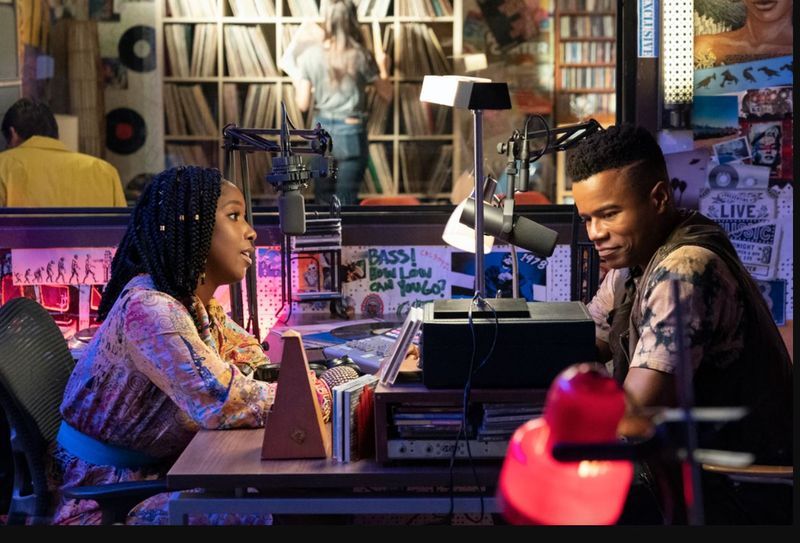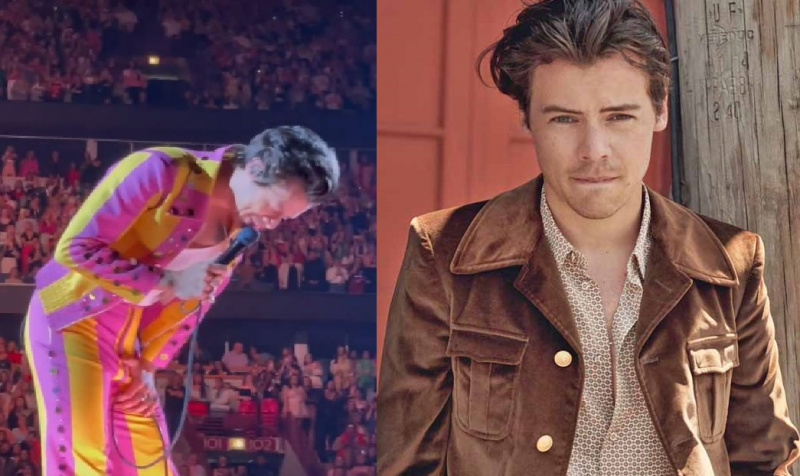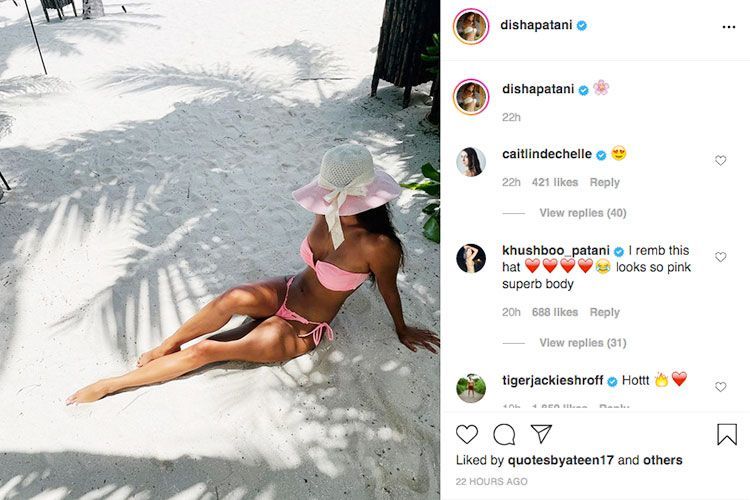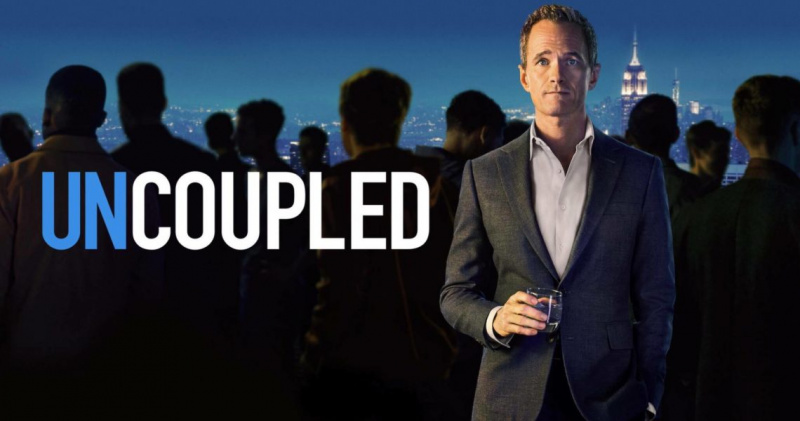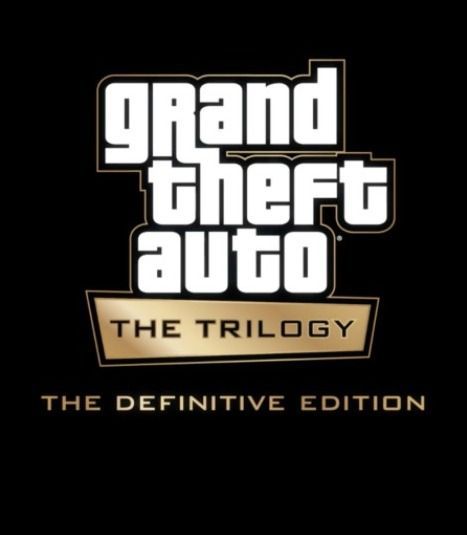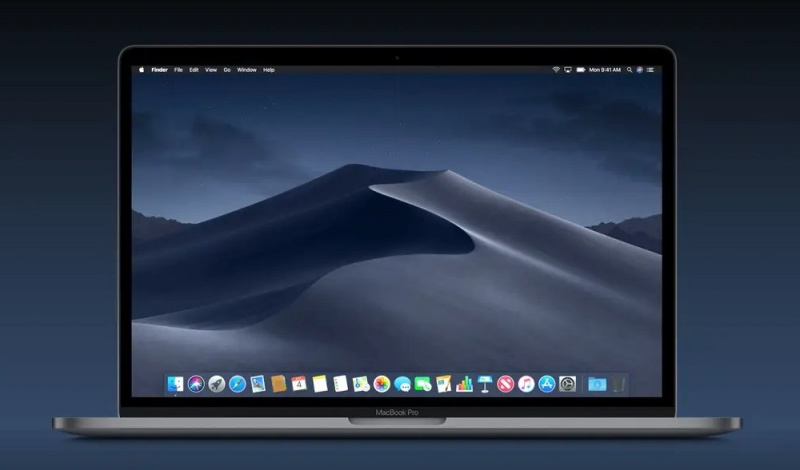
다크 모드는 기기의 앱을 포함하여 시스템 전체에서 작동하는 검은 색 구성표를 적용합니다. 이전에는 사용자가 특정 해결 방법을 실행하여 화면을 더 어둡게 만들었습니다. 그러나 Apple은 이제 공식 방법을 출시했습니다.
Mac에서 다크 모드를 켜는 방법?
Mac에서 다크 모드를 켜는 것은 매우 간단하고 간단합니다. 이를 수행하는 데 사용할 수 있는 여러 가지 방법이 있습니다. 그러나 가장 간단한 방법은 시스템 환경설정을 사용하는 것입니다. 여기에서 설명했습니다. 이 단계를 따르세요:
- Mac을 켜고 메뉴 표시줄에서 '시스템 환경설정'을 선택합니다.
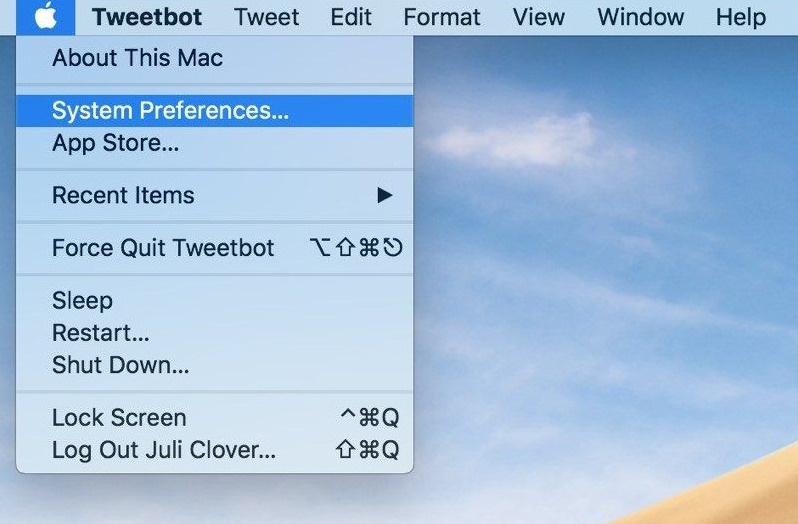
- 이제 '일반'을 클릭하십시오.
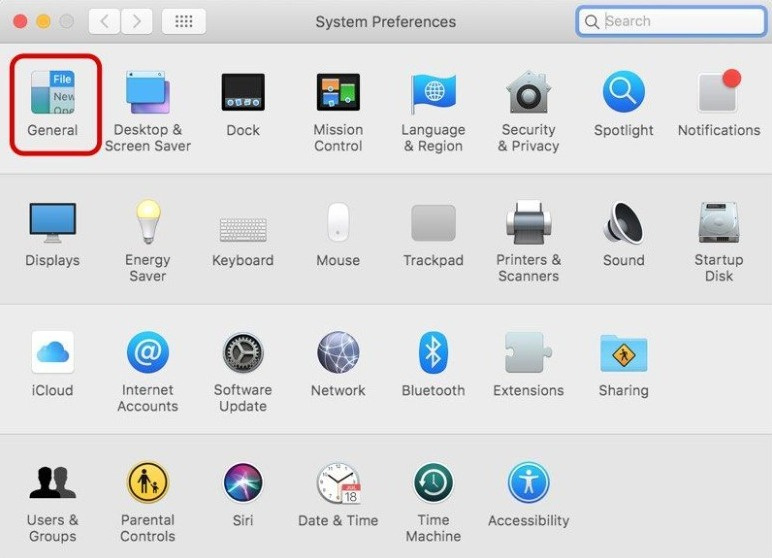
- '모양' 탭에서 '어둡게' 옵션을 선택합니다.
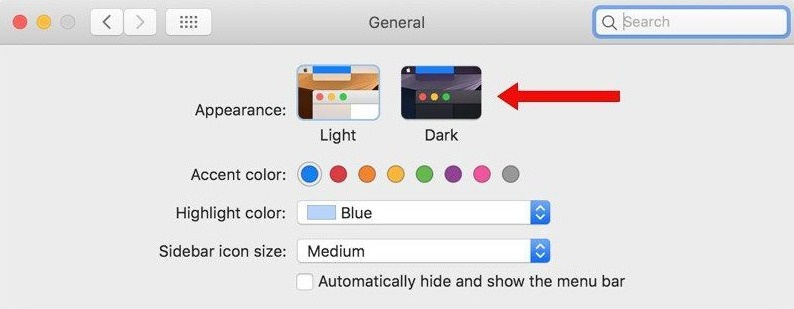
- 마지막으로 창을 닫습니다.
이것이 Mac을 더 어둡게 만들기 위해 필요한 모든 것입니다.
다크 모드를 켜면 Mac의 모든 것이 도크, 메뉴 막대 및 타사 앱을 포함한 모든 앱을 포함하는 어두운 테마로 바뀝니다.
Mac/MacBook에서 다크 모드를 활성화하도록 Siri에게 요청하기
Mac 또는 MacBook에서 다크 모드를 활성화하고 사용하는 또 다른 방법이 있습니다. 이를 위해 Siri에게 도움을 요청할 수 있습니다. 이 단계를 따르세요:
- Mac을 켜고 상단 Apple 메뉴 표시줄에서 Siri 아이콘을 클릭합니다.
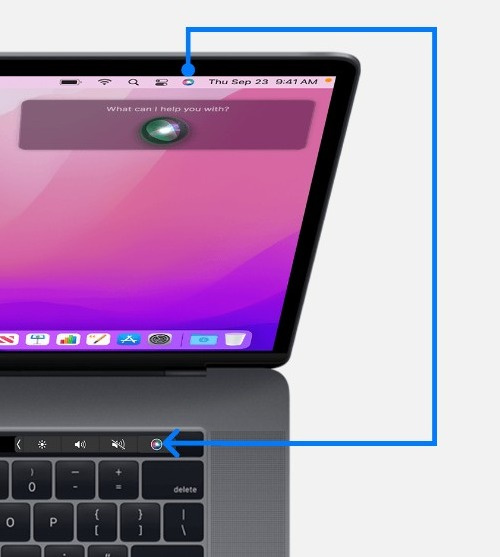
- 이제 Siri에게 '다크 모드 켜기'라고 말합니다.
그게 다야 그러면 Siri가 기기의 어두운 모드를 켜고 즉시 어두운 인터페이스를 볼 수 있습니다. 이것은 MacBook을 어둡게 만드는 매우 빠른 방법입니다. 그러나 macOS Sierra 이상에서만 작동한다는 점을 기억하십시오.
Mac에서 다크 모드를 활성화하는 키보드 단축키 생성
Mac에서 다크 모드를 활성화하도록 키보드 단축키를 설정할 수도 있습니다. 이렇게 하면 몇 개의 키를 눌러 Mac을 어둡게 만들 수 있습니다. 이 단계를 따르세요:
- Apple 메뉴 표시줄에서 '시스템 환경설정'으로 이동합니다.
- 이제 '키보드'를 클릭하십시오.
- 다음으로 '바로 가기' 옵션을 선택합니다.
- 그런 다음 '서비스'를 열고 '다크 모드 바로 가기'를 두 번 클릭하십시오.
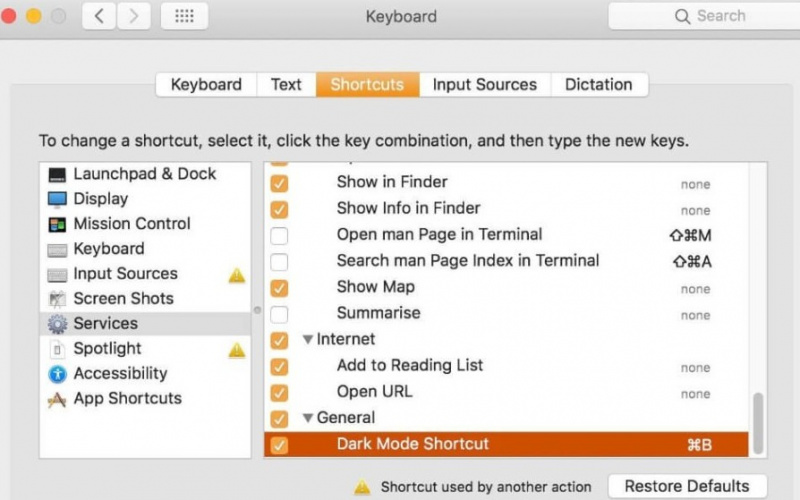
- 마지막으로 다크 모드를 전환하는 바로 가기 명령을 추가합니다. 다른 기능에 이미 사용 중인 키 조합을 설정하지 않았는지 확인하세요.
그런 다음 키보드에서 설정 키 조합을 눌러 Mac에서 다크 모드를 켤 수 있습니다. 콤보를 다시 눌러 끌 수도 있습니다.
Mac에서 다크 모드를 끄는 방법은 무엇입니까?
Mac에서 다크 모드가 필요하지 않은 경우가 있습니다. 켰던 것처럼 쉽게 끌 수 있습니다. 시스템 환경설정으로 이동하여 '일반'을 클릭한 다음 '외관' 섹션에서 '조명'을 선택하십시오.
그게 다야 그런 다음 Mac의 인터페이스가 일반(기본값) 인터페이스로 돌아갑니다. 여기에 공유된 방법을 사용하여 항상 다크 모드를 활성화하거나 비활성화할 수 있습니다.
위에 언급된 사항에 대해 의문점이나 질문이 있는 경우 언제든지 의견란을 사용하십시오.